eclipse安装tomcat插件、部署项目
2017-12-28 11:23
561 查看
安装tomcat插件步骤:
1、下载最新的Tomcat插件
tomcatPluginV331.zip,http://www.eclipsetotale.com/tomcatPlugin.html
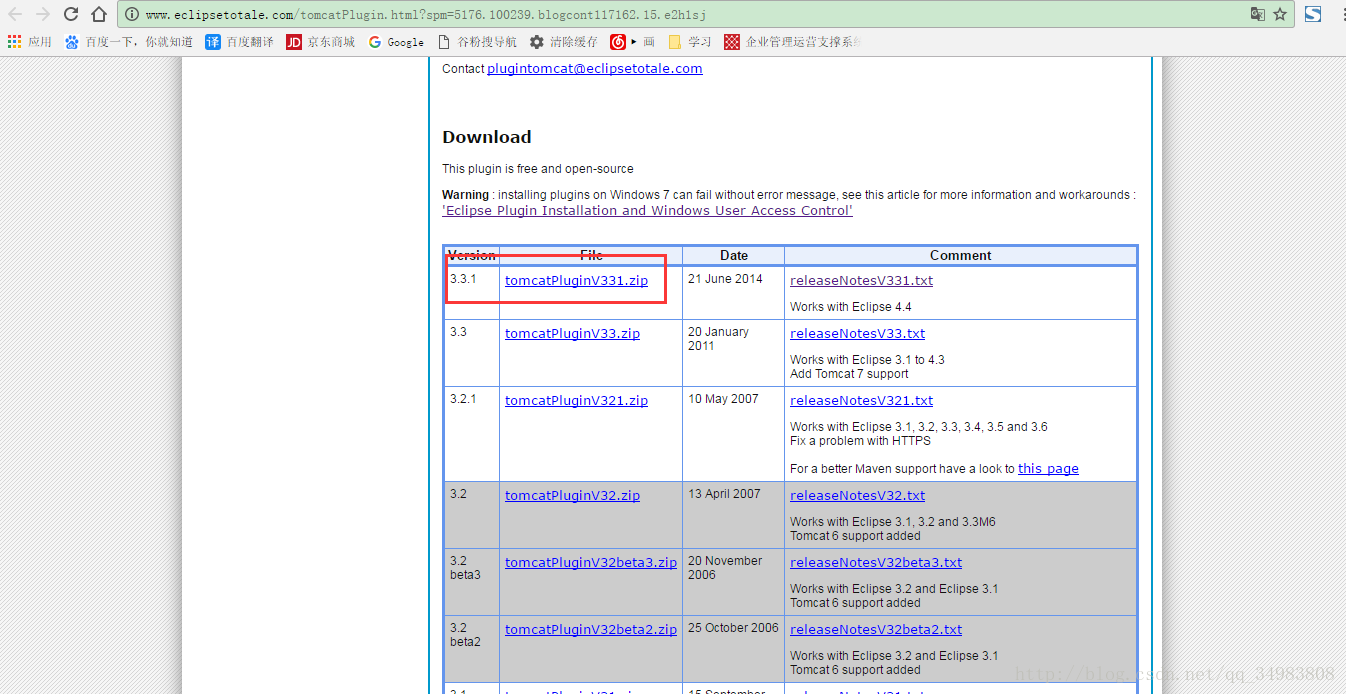
2、解压后,将jar文件放在Eclipse安装目录的dropins文件下
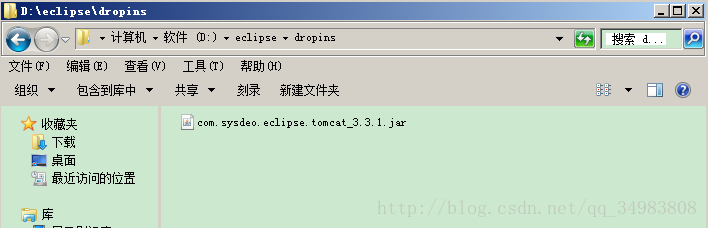
3)重启eclipse,三只小猫出现了:
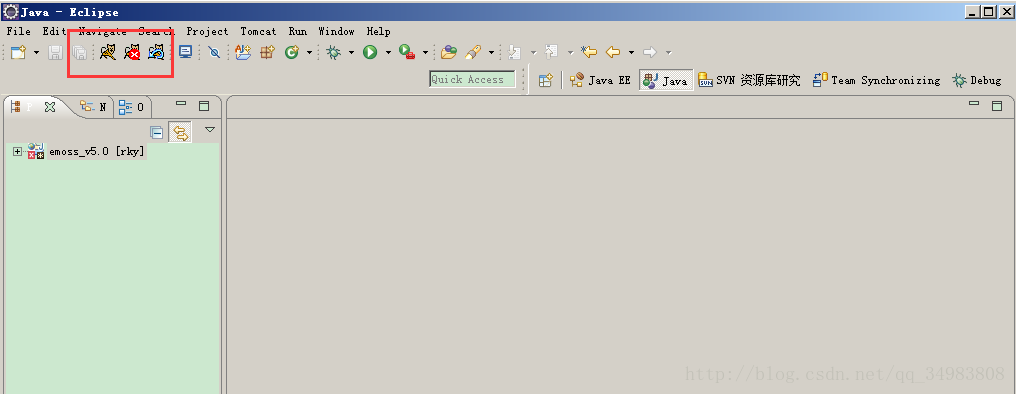
部署项目:
1、配置tomcat插件
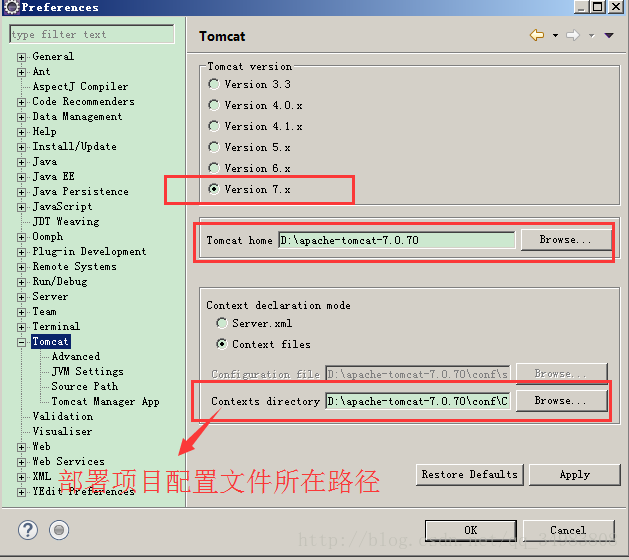
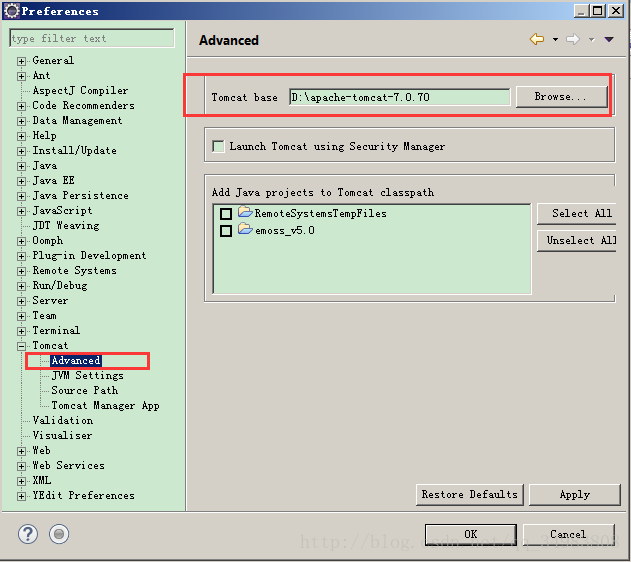
2、创建编辑部署项目配置文件
创建部署项目配置文件
进入到第一步设置Contexts directory的路径,并创建emoss_v5.0.xml
tips:这里需注意文件扩展名,计算机一般会隐藏文件扩展名,导致创建的文件类型是.txt文件。
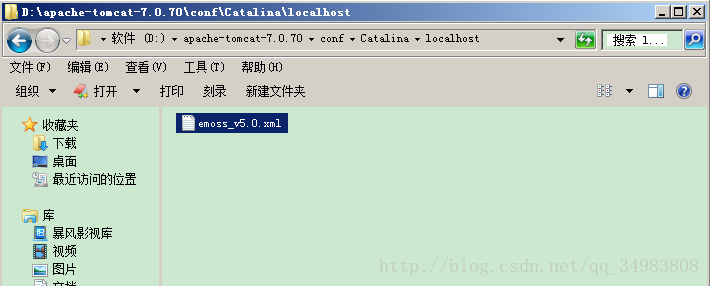
tips:该文件名可以任意,改名称的作用就是我们访问的路径
编辑部署项目配置文件:
path的值即为项目的名称,不可以随意书写
doBase的值即为项目在eclipse的工作空间,必须写到webapp目录,即应用目录
3、启动eclipse的tomcat小图标,并在浏览器访问:
http://localhost:8080/emoss_v5.0/
总结:
下载tomcat插件tomcatPluginV331.zip并设置tomcat插件
在指定的目录下创建并编辑部署项目的配置文件
tips:
tomcat插件版本需和eclipse版本符合才行
这里所用的eclipse版本为:http://www.eclipse.org/downloads/download.php?file=/technology/epp/downloads/release/mars/2/eclipse-jee-mars-2-win32-x86_64.zip
1、下载最新的Tomcat插件
tomcatPluginV331.zip,http://www.eclipsetotale.com/tomcatPlugin.html
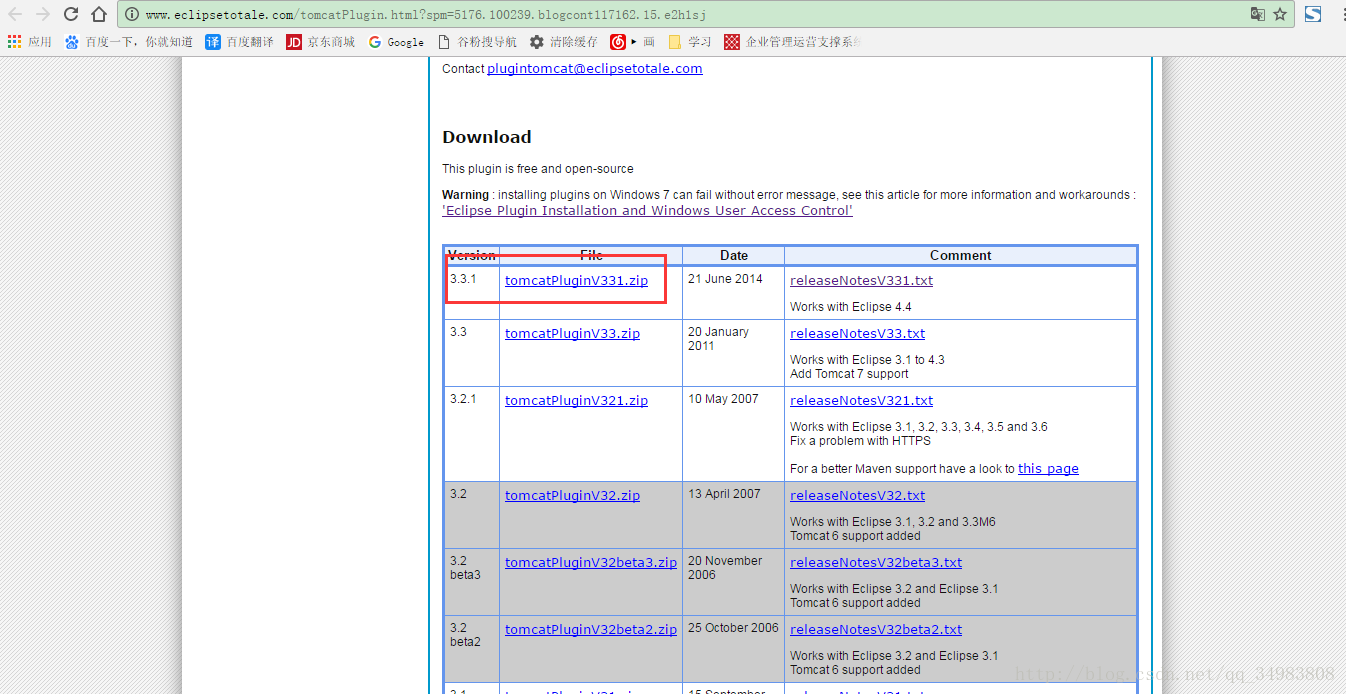
2、解压后,将jar文件放在Eclipse安装目录的dropins文件下
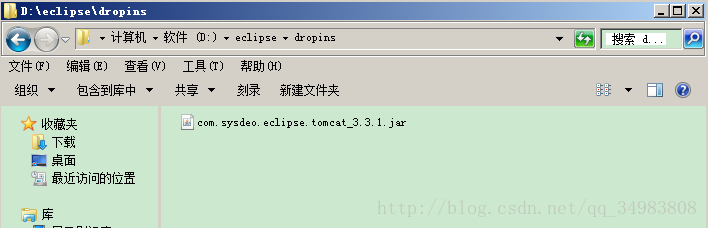
3)重启eclipse,三只小猫出现了:
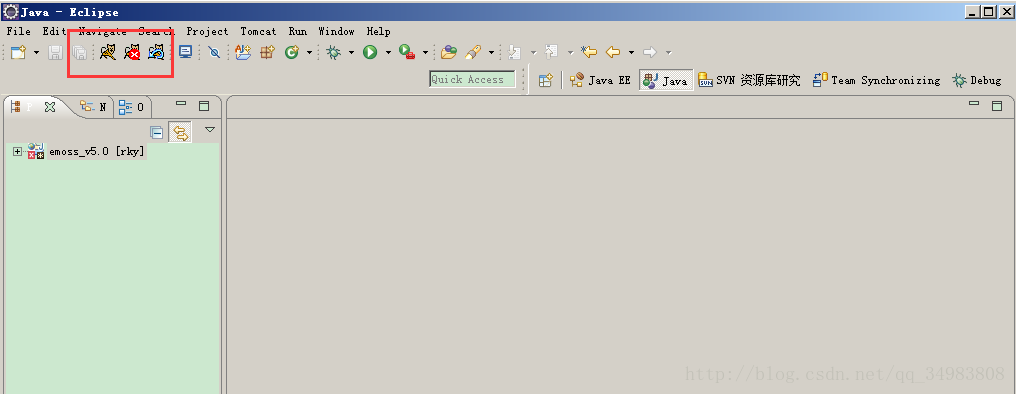
部署项目:
1、配置tomcat插件
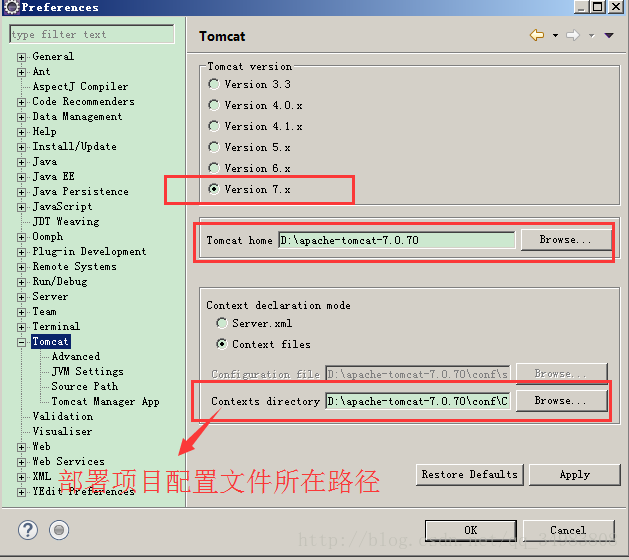
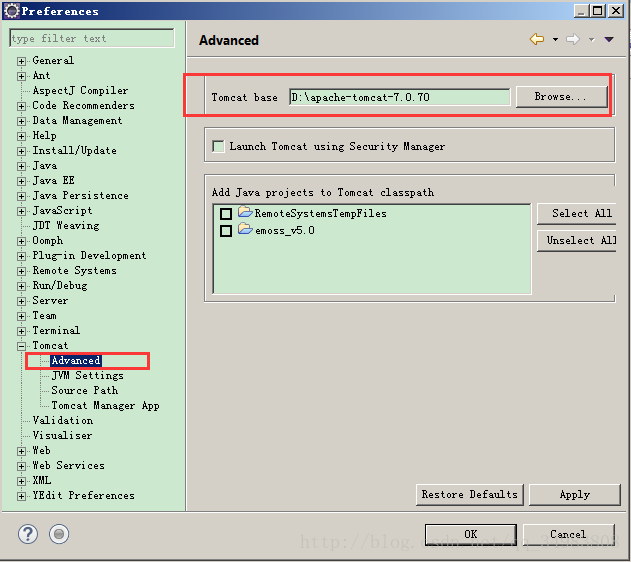
2、创建编辑部署项目配置文件
创建部署项目配置文件
进入到第一步设置Contexts directory的路径,并创建emoss_v5.0.xml
tips:这里需注意文件扩展名,计算机一般会隐藏文件扩展名,导致创建的文件类型是.txt文件。
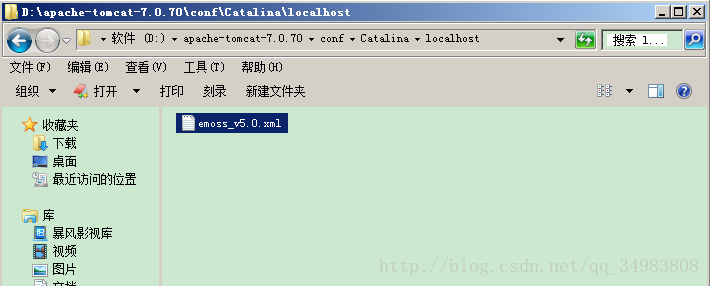
tips:该文件名可以任意,改名称的作用就是我们访问的路径
编辑部署项目配置文件:
<Context path="/emoss_v5.0" docBase="E:\Users\Administrator\workspace\emoss_v5.0\webapp" reloadable="false"/>
path的值即为项目的名称,不可以随意书写
doBase的值即为项目在eclipse的工作空间,必须写到webapp目录,即应用目录
3、启动eclipse的tomcat小图标,并在浏览器访问:
http://localhost:8080/emoss_v5.0/
总结:
下载tomcat插件tomcatPluginV331.zip并设置tomcat插件
在指定的目录下创建并编辑部署项目的配置文件
tips:
tomcat插件版本需和eclipse版本符合才行
这里所用的eclipse版本为:http://www.eclipse.org/downloads/download.php?file=/technology/epp/downloads/release/mars/2/eclipse-jee-mars-2-win32-x86_64.zip
相关文章推荐
- eclipse的tomcat插件安装及其项目部署、调试
- Eclipse使用:安装tomcat插件和使用tomcat插件部署web项目
- eclipse maven项目中使用tomcat插件部署项目
- Eclipse 安装jrebel插件,实现tomcat热部署
- 最新Eclipse TomCat 进行JRebel热部署插件安装、破解及配置
- eclipse 使用tomcat插件及部署tomcat项目
- Eclipse使用Maven 插件方式直接部署项目到Tomcat
- 【开发工具IDE】eclipse的web项目的tomcat安装部署问题
- Eclipse利用Maven的插件部署web项目到远程tomcat服务器
- Oracle WebLogic Server 12.2.1.2 eclipse插件安装与项目部署
- eclipse maven项目中使用tomcat插件部署项目
- eclipse下安装web项目及在tomcat下部署
- 使用maven的tomcat:run进行web项目热部署(通过Maven的Tomcat插件运行Web工程,在pom中添加tomcat插件,使项目能在eclipse中跑起来,但如果部署需安tomcat)
- Eclipse利用Maven的插件部署web项目到远程tomcat服务器
- Eclipse用Tomcat插件部署Java Web项目
- 我在使用eclipse配置Tomcat服务器的时候发现,默认情况下Tocmat把我们部署的项目放在了workspaces下面,而不是像Myeclipse默认的那样放在tomcat的安装路径下。
- eclipse没有web项目;安装了tomcat插件后在server中找不到tomcat
- Eclipse调整tomcat插件内存方法,以便可以同时部署多个项目
- tomcat插件安装及项目部署
- 关于Eclipse部署web项目到tomcat插件,启动成功但运行报错org.apache.jasper.runtime.PageContextImpl.proprietaryEvaluate(Lja
